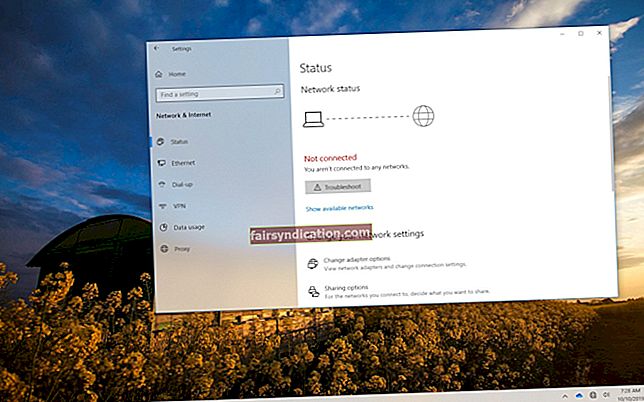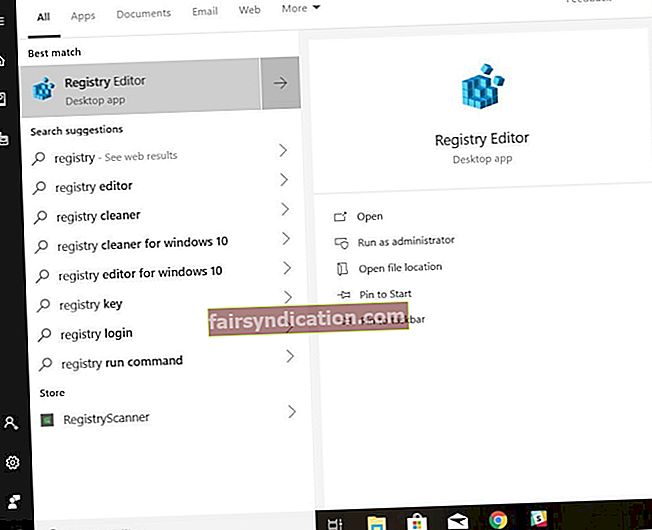Ina-upgrade mo man ang iyong operating system sa Windows 8 o Windows 10, binubuksan mo ang mga posibilidad para sa mas mahusay na mga tampok at benepisyo. Gayunpaman, posible pa rin upang makatagpo ka ng mga error habang at pagkatapos ng proseso. Halimbawa, maaari kang makakita ng isang mensahe na nagsasabing, "Isang hindi natukoy na error ang naganap sa panahon ng Ibalik ng System. (0x8000ffff) ”.
Madali para sa amin ang mag-panic lalo na kapag nakita namin ang pariralang "Pagkabigo ng sakuna" sa isang mensahe ng error. Sa kabutihang palad, maraming mga pamamaraan upang maayos ang isyung ito. Ngayong 2018, tuturuan namin kayo kung paano ayusin ang Error 0x8000ffff Catastrophic Failure sa iyong computer.
Ano ang Sanhi ng Error Code 0X8000FFFF?
Mayroong maraming mga kadahilanan kung bakit ang error code 0x8000ffff ay nagpapakita sa Windows. Narito ang ilan sa mga karaniwang sanhi:
- Mga file sa pagrerehistro na napinsala ng mga virus at malware
- Ang mga driver ng system na hindi napapanahon o nasira na
- Maling naisumite ang mga setting ng computer system
- Maling mga programa o software
- Mga error sa Mga Update sa Windows
Paano Mag-ayos ng Error 0x8000ffff Catastrophic Failure
Mayroong maraming mga pamamaraan upang ayusin ang error code 0x8000ffff ngayong 2018. Nakalista sa ibaba ang ilan sa mga hakbang na maaari mong sundin:
1) Sinusuri ang Mga Setting ng iyong Operating System
Karaniwan, ang error na 0x8000ffff ay nagpapakita ng simple dahil sa mga menor de edad na problema sa mga setting ng system. Maaaring hindi mo napansin ang mga ito habang ina-upgrade ang iyong Windows 8 OS. Kaya, mahalagang suriin mo ang mga setting at tiyaking nailagay mo ang mga tamang halaga para sa petsa at oras. Kailangan mo ring patakbuhin ang anti-virus o anti-malware program sa iyong computer. Hayaan itong i-scan ang buong system para sa mga error at mga nasirang file. Kapag nakumpleto mo na ang mga hakbang na ito, bumalik sa iyong ginagawa bago maganap ang error. Hahayaan ka nitong matukoy kung nalutas mo ang isyu.
2) Paggamit ng Mga Karapatang Administratibo
Nagaganap din ang error na 0x8000ffff kapag nagsagawa ka ng isang system restore nang hindi ginagamit ang mga karapatang administratibo ng iyong computer. Kapag gumamit ka ng iba pang mga account, maaari kang mabigo upang mai-overlap ang ilang mga file ng system. Kaya, kung ano ang kailangan mong gawin ay lumipat sa Administrator account o gamitin ang mga karapatang pang-administratibo ng iyong computer. Sundin ang mga hakbang sa ibaba:
Lumipat sa Administrator Account:
- I-click ang Start at pagkatapos ay i-click ang User icon.
- Mula sa pop-up menu, piliin ang Mag-sign Out.
- Lumipat sa Administrator account.
- Mag-log in ulit.
Paggamit ng Mga Karapatan sa Pamamahala:
- I-click ang Start.
- Sa loob ng kahon ng Mga Programang Paghahanap at Mga File, i-type ang "system restore" (walang mga quote).
- Mag-right click sa System Restore pagkatapos ay i-click ang Run as Administrator.
- Sundin ang mga tagubilin sa screen.
- Bumalik sa iyong ginagawa bago naganap ang error upang suriin kung nalutas ang isyu.
3) Pag-update ng Mga Driver
Maraming mga error ang maaaring magpakita kapag ang iyong computer ay maling nag-configure, hindi napapanahon, o hindi magkatugma na mga driver. Ang isa sa mga problemang maaaring makasalamuha mo sa Windows ay ang error code 0x8000ffff. Tulad ng naturan, kailangan mong dumaan sa lahat ng mga sangkap na na-install mo. Suriin at i-update ang mga nasirang driver ayon sa pinakabagong mga bersyon na inirekomenda ng tagagawa. Sundin ang mga tagubilin sa ibaba:
- Sa iyong keyboard, pindutin ang Windows key + X.
- Mula sa Jump List, piliin ang Device Manager.
- Palawakin ang mga entry ng aparato at hanapin ang mga maaaring maging sanhi ng error.
- Dumaan sa bawat nasirang driver. Mag-right click sa aparato at piliin ang I-update ang Driver Software.
- Ang iba pang pagpipilian ay ang i-uninstall ang driver at hayaan ang iyong system na awtomatikong muling mai-install ito.
Tip sa Pro:
Tulad ng nakikita mo, ang pag-update ng mga driver ay maaaring maging matagal. Ang aming payo ay gumamit ng isang programa na maaaring mag-automate nito. Gumamit ng Auslogics Driver Updater at madali mong matatanggap ang isang kumpletong ulat ng lahat ng mga driver na nangangailangan ng pansin. Sa pamamagitan ng program na ito, maaari mo ring mai-update ang mga ito sa pinakabagong mga bersyon na inirekomenda ng tagagawa ng iyong computer.

4) Pag-configure muli ng Windows Store
Kung gumagamit ka ng Windows 10, maaaring mangyari ang error code 0x8000ffff dahil sa kliyente ng Windows Store. Sundin ang mga hakbang sa ibaba:
- I-click ang icon ng Paghahanap.
- Sa kahon, i-type ang "powershell" (walang mga quote).
- Mag-right click sa Windows PowerShell pagkatapos ay piliin ang Run as Administrator.
- Sa prompt ng utos, i-paste ang teksto sa ibaba:
powershell-ExecutionPolicy Hindi Pinagbawalan Add-AppxPackage-DisableDevelopmentMode-Register Env: SystemRoot \ WinStore \ AppxManifest.xml
- I-restart ang iyong PC at bumalik sa iyong ginagawa bago maganap ang error. Suriin kung nalutas ang problema.
5) Pag-aayos ng Mga Nasirang File ng Registry
Kung may mga nasira o nasirang mga file ng Registry sa iyong computer, maaari kang makaranas ng 0x8000ffff error. Maaari mong linisin ang Windows Registry sa pamamagitan ng pagsunod sa mga hakbang sa ibaba:
- Pindutin ang Windows key + R.
- I-type ang "regedit" (walang mga quote) at pindutin ang Enter.
- Kapag nasa Registry Editor ka na, mag-navigate sa mga sumusunod na path (kung magagamit):
HKEY_LOCAL_MACHINE \ COMPONENTS \ AdvancedInstallersNeedResolving
HKEY_LOCAL_MACHINE \ COMPONENTS \ NextQueueEntryIndex
HKEY_LOCAL_MACHINE \ COMPONENTS \ PendingXmlIdentifier
- Sa pane ng mga detalye, i-right click ang AdvancedInstallersNeedResolving, NextQueueEntryIndex at PendingXmlIdentifier isa-isa.
- Linisin ang bawat isa sa kanila sa pamamagitan ng pagpili sa Tanggalin.
- I-restart ang iyong computer at bumalik sa iyong ginagawa bago maganap ang error. Suriin kung nalutas na ang isyu.
Mahalagang Tandaan: Maaaring maganap ang mga seryosong problema kung hindi mo wastong binago ang mga file ng Windows Registry. Tandaan na ito ay isang sensitibong database ng system. Kaya, bago ka gumawa ng anumang mga pagbabago, pinakamahusay na i-back up ang iyong mga file sa Registry. Ang pinakaligtas na solusyon ay ang paggamit ng mga isang-click na programa tulad ng Auslogics Registry Cleaner. Hindi mo kailangang manu-manong ayusin ang mga nasirang file ng Registry. Gamit ang naturang tool, madali mong maaalis ang error na 0x8000ffff.

6) Lumilikha ng isang Bagong User Account
Maaari mo ring malutas ang error na 0x8000ffff sa pamamagitan ng paglikha ng isang bagong account ng gumagamit. Narito ang mga hakbang:
- Pumunta sa box para sa Paghahanap.
- I-type ang "prompt ng utos" (walang mga quote).
- Mag-right click sa Command Prompt at piliin ang Run as Administrator.
- Sa Command Prompt, i-type ang "net user / add (iyong username) (iyong password)" at "net localgroup administrator (iyong username) / add" (walang mga quote).
- I-restart ang iyong computer at suriin kung nalutas ang isyu.
- Buksan ang Command Prompt at i-type ang "shutdown / l / f" (walang mga quote).
I-log off ka ng iyong computer bago ito mag-restart. Mag-log in sa bagong account at bumalik sa iyong ginagawa bago naganap ang error na 0x8000ffff. Suriin kung nalutas ng mga hakbang ang problema.
Nasubukan mo na ba ang alinman sa mga pamamaraang ibinahagi namin?
Ipaalam sa amin sa mga komento sa ibaba!